O SwiftKey é uma boa opção de aplicativo para quem não gostou muito do teclado tradicional do Android ou quer procurar por personalizações. Nele o usuário pode alterar os temas, cores, funcionalidades e outros. Mas um recurso que pode incomodar é o corretor automático com sugestões de palavras, que pode ser desativado com apenas alguns toques. Veja neste tutorial como tirar essa função do Swiftkey para um digitação mais livre no celular.
Como desativar o modo 'Flow' do SwiftKey?
Passo 1. Baixe e instale o Swiftkey no celular. Ao abrir o aplicativo será exibida uma lista com configurações. Role a tela e selecione “Avançado”;
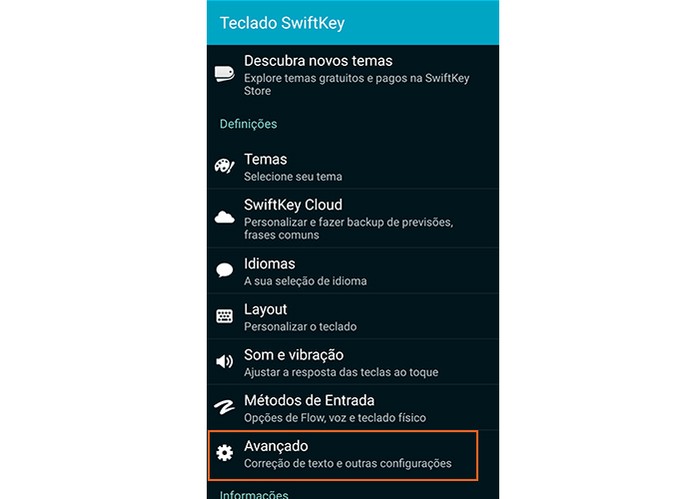 Baixe o Swiftkey e abra o aplicativo para acessar as configurações (Foto: Reprodução/Barbara Mannara)
Baixe o Swiftkey e abra o aplicativo para acessar as configurações (Foto: Reprodução/Barbara Mannara)Passo 2. Depois selecione o item “modo de conclusão de tecla de espaço” e marque “inserir sempre espaço”. Dessa forma você impede que o Swiftkey complete com a palavra atual ou insira alguma previsão de forma automática, desativando o corretor;
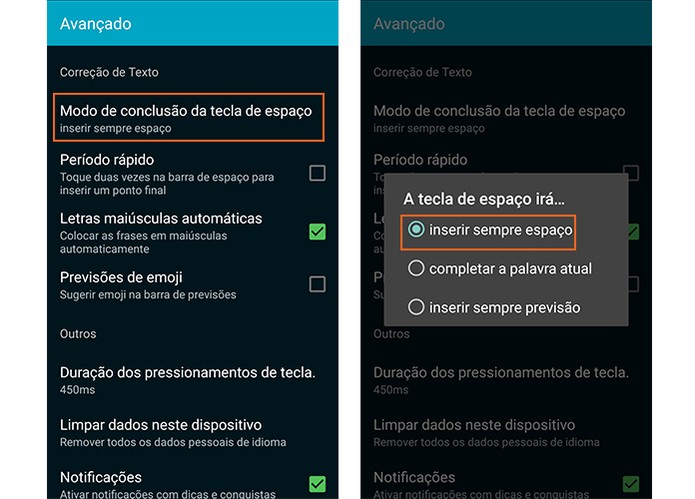 Desative a função para completar automaticamente as palavras no texto (Foto: Reprodução/Barbara Mannara)
Desative a função para completar automaticamente as palavras no texto (Foto: Reprodução/Barbara Mannara)Passo 3. Ainda é possível marcar para que você escolha quando quiser marcar letras maiúsculas e minúsculas durante a digitação. Para isso, desmarque a caixa ao lado de “Letras maiúsculas automáticas”;
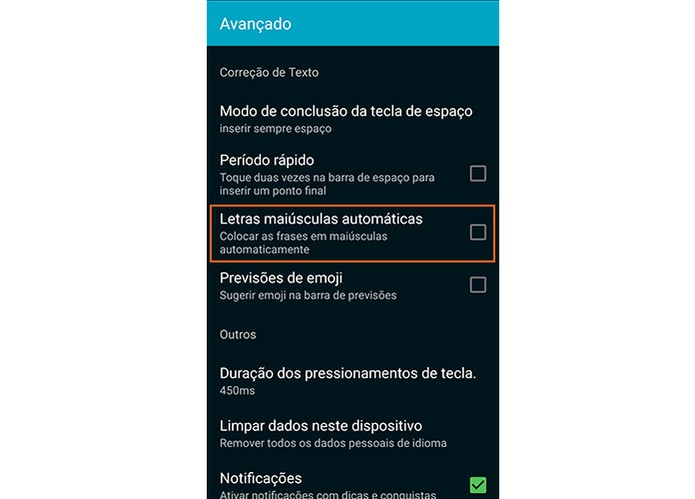 Desative se preferir a ação que adiciona letras maiúsculas automáticas (Foto: Reprodução/Barbara Mannara)
Desative se preferir a ação que adiciona letras maiúsculas automáticas (Foto: Reprodução/Barbara Mannara)Passo 4. Para deixar as ações ainda mais livres para dar quantos espaços desejar, desmarque também a opção ao lado de “período rápido”. Dessa forma, o teclado não irá digitar automaticamente um ponto final após dois toques na barra de espaço.
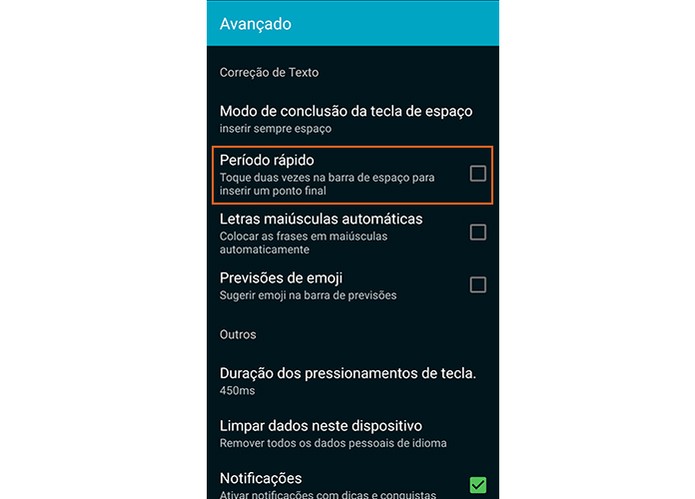 Desative se preferir a pontuação automática (Foto: Reprodução/Barbara Mannara)
Desative se preferir a pontuação automática (Foto: Reprodução/Barbara Mannara)Pronto. Dessa forma você pode digitar sem que o Swiftkey adicione uma palavra automaticamente no seu texto com o corretor.
Como ditar símbolos de pontuação no Swiftkey? Comente no Fórum do TechTudo
Até o próximo Melhor do Planeta
Fonte: http://www.techtudo.com.br/dicas-e-tutoriais/noticia/2015/04/descubra-como-desativar-o-corretor-automatico-do-swiftkey.html

Nenhum comentário:
Postar um comentário